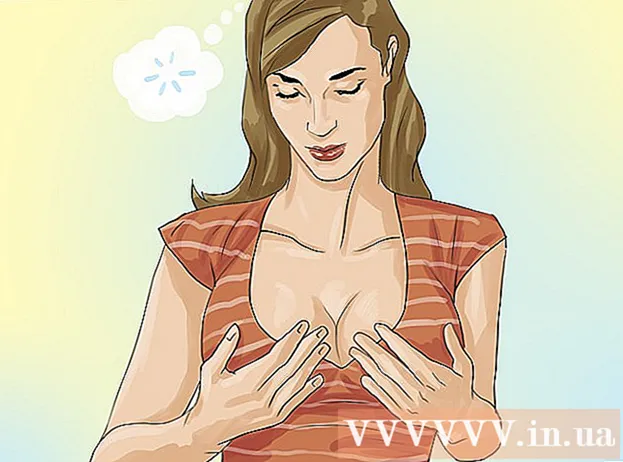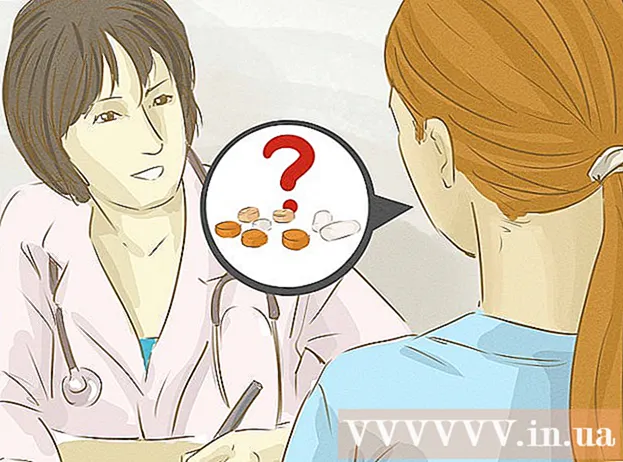Autor:
Gregory Harris
Data Utworzenia:
13 Kwiecień 2021
Data Aktualizacji:
1 Lipiec 2024

Zawartość
- Kroki
- Metoda 1 z 3: Komputer
- Metoda 2 z 3: Na iPhonie
- Metoda 3 z 3: Na urządzeniu z systemem Android
- Porady
- Ostrzeżenia
W tym artykule pokażemy, jak pobrać dokument z Dokumentów Google na komputer, iPhone'a lub urządzenie z systemem Android.
Kroki
Metoda 1 z 3: Komputer
 1 Otwórz witrynę Dokumentów Google. Przejdź do https://docs.google.com/ w przeglądarce internetowej na komputerze. Strona Dokumentów Google otworzy się, jeśli zalogujesz się na swoje konto Google.
1 Otwórz witrynę Dokumentów Google. Przejdź do https://docs.google.com/ w przeglądarce internetowej na komputerze. Strona Dokumentów Google otworzy się, jeśli zalogujesz się na swoje konto Google. - Jeśli nie jesteś jeszcze zalogowany, wprowadź swój adres e-mail i hasło.
 2 Wybierz dokument. Kliknij żądany dokument, aby otworzyć go w przeglądarce.
2 Wybierz dokument. Kliknij żądany dokument, aby otworzyć go w przeglądarce.  3 Kliknij Plik. Znajduje się w lewym górnym rogu strony. Otworzy się menu.
3 Kliknij Plik. Znajduje się w lewym górnym rogu strony. Otworzy się menu. - Na komputerze Mac kliknij Plik w przeglądarce internetowej zamiast paska menu u góry ekranu.
 4 Proszę wybrać Pobierz jako. Ta opcja znajduje się w menu Plik. Otworzy się wyskakujące menu.
4 Proszę wybrać Pobierz jako. Ta opcja znajduje się w menu Plik. Otworzy się wyskakujące menu.  5 Wybierz format. Wybierz format pliku z menu. Zazwyczaj wybrana jest opcja „Microsoft Word (DOCX)” lub „Dokument PDF”. Dokument zostanie pobrany na Twój komputer.
5 Wybierz format. Wybierz format pliku z menu. Zazwyczaj wybrana jest opcja „Microsoft Word (DOCX)” lub „Dokument PDF”. Dokument zostanie pobrany na Twój komputer. - W zależności od ustawień przeglądarki internetowej może być konieczne potwierdzenie pobierania lub wybranie folderu do pobrania pliku.
Metoda 2 z 3: Na iPhonie
- 1 Pamiętaj o ograniczeniach. Niestety nie możesz pobrać dokumentu z Dokumentów Google bezpośrednio na iPhone'a. Ale dokument można udostępnić w trybie offline, dzięki czemu można go przeglądać i edytować bez połączenia z Internetem.
 2 Uruchom aplikację Dysk Google. Kliknij ikonę zielono-żółto-niebieskiego trójkąta. Twoja strona Dysku Google otworzy się, jeśli zalogujesz się na swoje konto Google.
2 Uruchom aplikację Dysk Google. Kliknij ikonę zielono-żółto-niebieskiego trójkąta. Twoja strona Dysku Google otworzy się, jeśli zalogujesz się na swoje konto Google. - Jeśli nie jesteś jeszcze zalogowany, wprowadź swój adres e-mail i hasło.
 3 Znajdź plik na Dysku Google. Przewiń stronę główną Dysku Google, aby znaleźć żądany dokument.
3 Znajdź plik na Dysku Google. Przewiń stronę główną Dysku Google, aby znaleźć żądany dokument.  4 Uzyskiwać ⋯. Ta ikona znajduje się po prawej stronie dokumentu. Pojawi się wyskakujące menu.
4 Uzyskiwać ⋯. Ta ikona znajduje się po prawej stronie dokumentu. Pojawi się wyskakujące menu.  5 Przewiń w dół i kliknij biały suwak obok „Dostępne offline”
5 Przewiń w dół i kliknij biały suwak obok „Dostępne offline”  . Zmieni kolor na niebieski, co oznacza, że możesz teraz uzyskać dostęp do dokumentu w dowolnym momencie.
. Zmieni kolor na niebieski, co oznacza, że możesz teraz uzyskać dostęp do dokumentu w dowolnym momencie. - Aby otworzyć dokument bez połączenia internetowego, uruchom aplikację Dysk Google, a następnie dotknij dokumentu.
Metoda 3 z 3: Na urządzeniu z systemem Android
 1 Pamiętaj o ograniczeniach. Na urządzeniu z Androidem dokument z Dokumentów Google można pobrać tylko w formacie PDF. Jeśli chcesz edytować dokument, udostępnij go offline:
1 Pamiętaj o ograniczeniach. Na urządzeniu z Androidem dokument z Dokumentów Google można pobrać tylko w formacie PDF. Jeśli chcesz edytować dokument, udostępnij go offline: - uruchom aplikację Dysk Google i zaloguj się, jeśli to konieczne;
- kliknij „⋮” w prawym dolnym rogu żądanego dokumentu;
- kliknij szary suwak obok opcji Dostępne w trybie offline.
 2 Uruchom aplikację Dysk Google. Kliknij ikonę zielono-żółto-niebieskiego trójkąta. Twoja strona Dysku Google otworzy się, jeśli zalogujesz się na swoje konto Google.
2 Uruchom aplikację Dysk Google. Kliknij ikonę zielono-żółto-niebieskiego trójkąta. Twoja strona Dysku Google otworzy się, jeśli zalogujesz się na swoje konto Google. - Jeśli jeszcze się nie zalogowałeś, wybierz konto (lub wpisz swój adres e-mail) i wprowadź hasło.
 3 Znajdź żądany dokument. Aby to zrobić, przewiń stronę główną Dysku Google.
3 Znajdź żądany dokument. Aby to zrobić, przewiń stronę główną Dysku Google.  4 Uzyskiwać ⋮. Znajduje się w prawym dolnym rogu dokumentu. Otworzy się menu.
4 Uzyskiwać ⋮. Znajduje się w prawym dolnym rogu dokumentu. Otworzy się menu. - Możesz także nacisnąć i przytrzymać miniaturę dokumentu, a następnie przejść do następnego kroku.
 5 Stuknij Pobierz
5 Stuknij Pobierz  . Ta opcja jest w menu.
. Ta opcja jest w menu. - Jeśli przytrzymałeś miniaturę dokumentu, ta opcja pojawi się na dole ekranu.
 6 Kliknij Umożliwićjeśli zostaniesz o to poproszony. Jeśli po raz pierwszy pobierasz dokument z Dysku Google na urządzenie z Androidem, pojawi się prośba o udostępnienie plików na urządzeniu z Androidem.
6 Kliknij Umożliwićjeśli zostaniesz o to poproszony. Jeśli po raz pierwszy pobierasz dokument z Dysku Google na urządzenie z Androidem, pojawi się prośba o udostępnienie plików na urządzeniu z Androidem.  7 Otwórz dokument na swoim urządzeniu z Androidem. Przesuń palcem w dół od góry ekranu, a następnie w panelu, który się otworzy, kliknij nazwę pobranego dokumentu. Otworzy się w aplikacji przeglądarki PDF.
7 Otwórz dokument na swoim urządzeniu z Androidem. Przesuń palcem w dół od góry ekranu, a następnie w panelu, który się otworzy, kliknij nazwę pobranego dokumentu. Otworzy się w aplikacji przeglądarki PDF. - Aby otworzyć dokument PDF, może być konieczne pobranie aplikacji Adobe Acrobat.
- Pobrany dokument można również znaleźć w folderze „Pobierz”. Aby to zrobić, otwórz menedżera plików urządzenia z systemem Android, wybierz pamięć, do której wysyłane są pobrane pliki (na przykład wybierz „Karta SD”) i kliknij folder „Pobierz”.
Porady
- Aby automatycznie kopiować dokumenty z Dokumentów Google na komputer, zainstaluj oprogramowanie do tworzenia kopii zapasowych i synchronizacji Dysku Google. W takim przypadku musisz otworzyć folder Dysku Google na swoim komputerze, aby wyświetlić dokumenty.
- Aplikacja Pliki na iPhone'a zawiera sekcję Dysku Google. Aby ją aktywować, uruchom aplikację, kliknij Edytuj na stronie Przegląd, kliknij biały suwak obok Dysku Google, a następnie dotknij Gotowe. Teraz wybierz „Dysk Google” i zaloguj się, aby udostępnić swoje dokumenty na Dysku Google w aplikacji „Pliki”.
Ostrzeżenia
- Dokumentów z Dokumentów Google nie można pobrać bezpośrednio na iPhone'a.